怎么从电脑上删除多余账户 如何删除电脑上多余的账户
更新时间:2022-06-14 10:35:02作者:run
对于电脑中用户创建的多个账户,有些也不经常使用,因此就可以选择多余的账户删除,今天小编教大家怎么从电脑上删除多余账户,操作很简单,大家跟着我的方法来操作吧。
解决方法:
1.首先点击电脑任务栏最左侧的“开始”,在弹出界面点击上面的“账户信息按钮”。
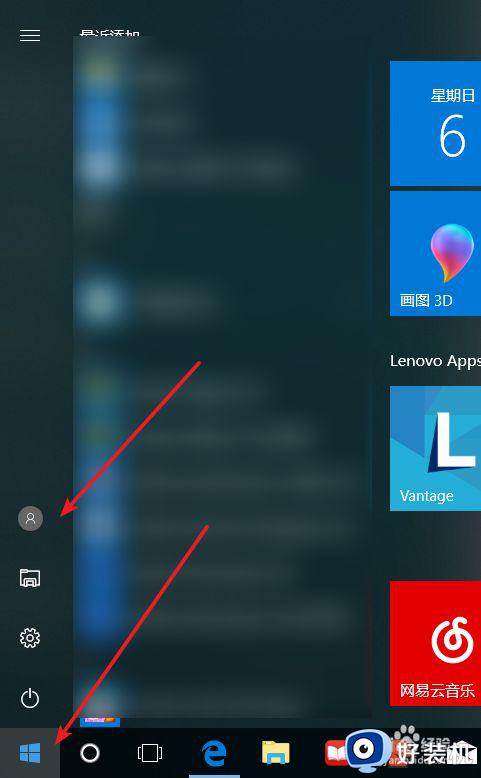
2.点击账户信息按钮,我们可以看到除了自己使用的账户外的其它用户的账户,点击“更改账户设置”。
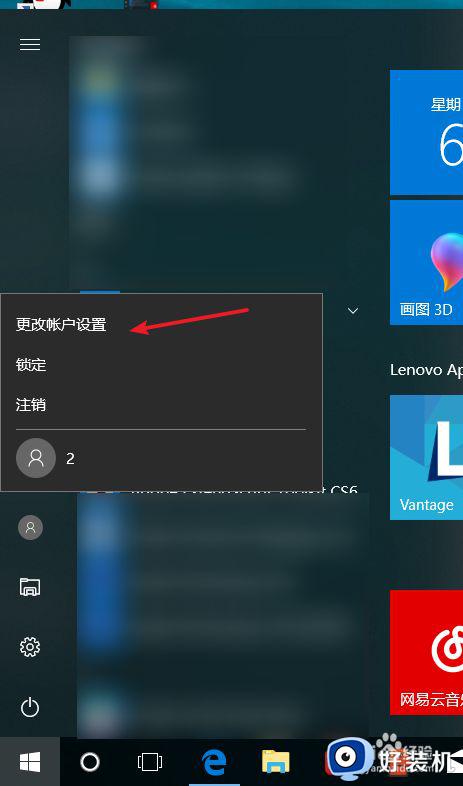
3.在设置界面,点击“家庭和其他人员”选项,进入。
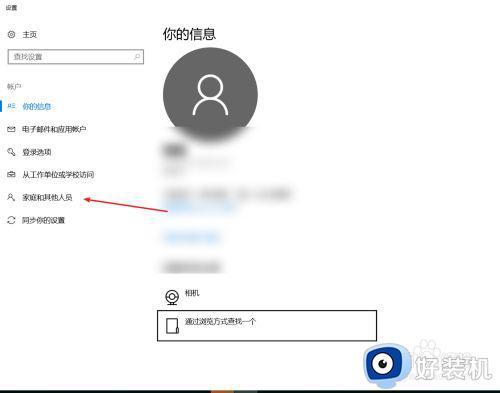
4.如图在“其他人员”栏下我们可以看到多余的账户信息,点击要删除的账户,点击“删除”按钮。
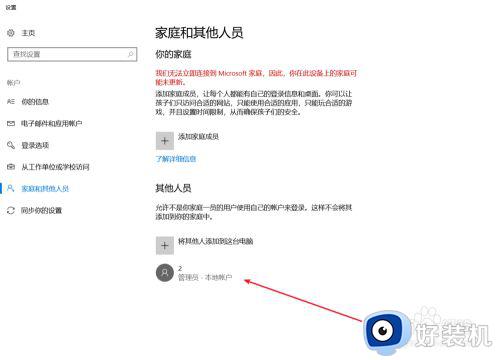
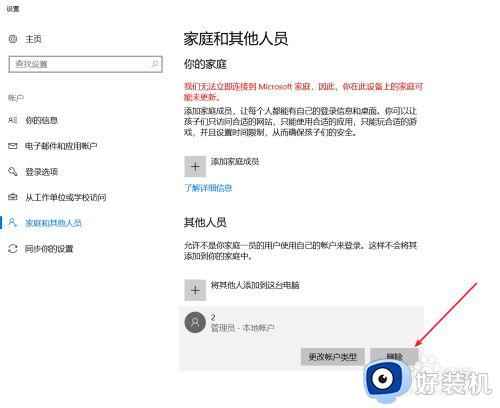
5.根据提示我们可以看到,删除本账户会删除所有的本帐户信息,如果确定删除点击“删除账户和数据”。
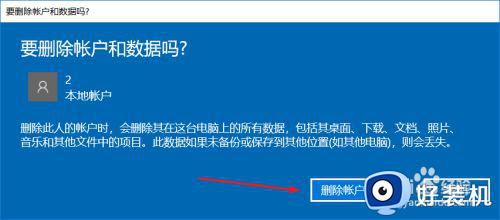
6.完成删除后,我们可以看到“其他人员”栏里已经没有了其它账户信息了,操作完成。
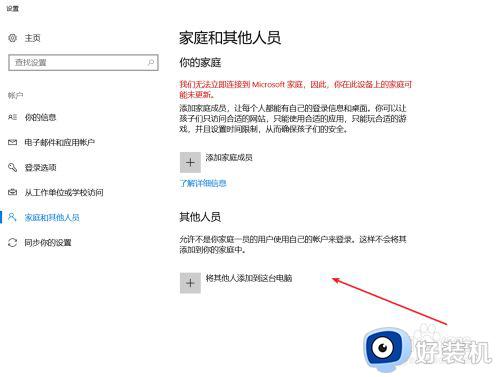
以上就是关于删除电脑上多余的账户操作方法的全部内容,有需要的用户就可以根据小编的步骤进行操作了,希望能够对大家有所帮助。
怎么从电脑上删除多余账户 如何删除电脑上多余的账户相关教程
- 电脑如何删除多余账户 电脑怎么删除多余的用户
- wps删除多余幻灯片 wps删除多余幻灯片的步骤
- 电脑怎样删除多余的键盘布局 电脑删除多余键盘布局的方法
- 如何删除多余的windows启动项 删除电脑windows启动项的方法
- 在cdr中怎么把多余的部分删除 cdr如何删除多余部分
- word删除多余空格的方法步骤 word怎么删除多余的空格
- 如何删除磁盘分区 电脑删除硬盘分区的方法
- wps页面多出来要删除怎么弄。ppt ppt中如何删除多余页面
- 怎么样删除电脑多余视频 电脑如何删除文件视频
- wps怎么删除模板多余的页面 wps怎么删除模板中多余的页面
- 电脑无法播放mp4视频怎么办 电脑播放不了mp4格式视频如何解决
- 电脑文件如何彻底删除干净 电脑怎样彻底删除文件
- 电脑文件如何传到手机上面 怎么将电脑上的文件传到手机
- 电脑嗡嗡响声音很大怎么办 音箱电流声怎么消除嗡嗡声
- 电脑我的世界怎么下载?我的世界电脑版下载教程
- 电脑无法打开网页但是网络能用怎么回事 电脑有网但是打不开网页如何解决
电脑常见问题推荐
- 1 b660支持多少内存频率 b660主板支持内存频率多少
- 2 alt+tab不能直接切换怎么办 Alt+Tab不能正常切换窗口如何解决
- 3 vep格式用什么播放器 vep格式视频文件用什么软件打开
- 4 cad2022安装激活教程 cad2022如何安装并激活
- 5 电脑蓝屏无法正常启动怎么恢复?电脑蓝屏不能正常启动如何解决
- 6 nvidia geforce exerience出错怎么办 英伟达geforce experience错误代码如何解决
- 7 电脑为什么会自动安装一些垃圾软件 如何防止电脑自动安装流氓软件
- 8 creo3.0安装教程 creo3.0如何安装
- 9 cad左键选择不是矩形怎么办 CAD选择框不是矩形的解决方法
- 10 spooler服务自动关闭怎么办 Print Spooler服务总是自动停止如何处理
